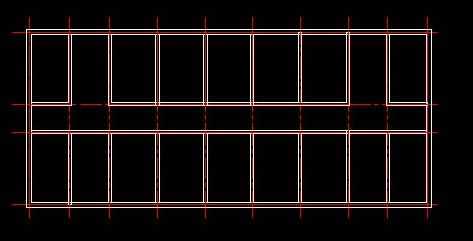内容简介:在这一节中以cutocad绘制建筑墙体的操作过程,本节主要以创建设置多线样式,创建的多线样式修改为T型合并,以下简介:
视频时长:05:01
音频:有
练习文件:无
软件界面:简体中文
简要操作步骤:
1:选择主菜单格式下拉式多线样式,在多线样式窗口中重新命名:24wall,点击“添加”选择偏移为:120,修改中心线的颜色为红色,线型为点化线,再点选“多线特性”起点与端点均为封口。以相同的方法创建输入新名称:36wall,点击“添加”设置各线的偏移值分别为:120和240,确定。如下图所示:
2:cad关闭对线样式窗口,在层选项中将现浇柱关闭,墙层置为当前层。点击“对象捕捉”设置为焦点捕捉,点击多线按钮,设置对正方式为:无,比例为:1,捕捉角点绘制墙壁的外墙体。以同样的方式绘制内墙体,以24wall绘制,如下图所示:
3:autocad编辑多线将放大局部区域,然后在工具条空白处鼠标右键,选择”修改II"选项,点击多线按钮,选择t形合并命令,编辑放大区域的多线进行编辑,利用相同方法编辑其他区域。如下图所示:
保存文件
如欲了解更详细内容请下载本教程观看